부품 탭 참조(응용프로그램 옵션)
새 부품을 작성하기 위한 기본값을 설정합니다.
액세스
파일  옵션
옵션  부품 탭
부품 탭
새 부품 작성 시 스케치
새 부품 파일을 작성할 때 스케치를 작성하기 위한 기본 설정을 설정합니다. 옵션 중 하나를 선택하십시오.
새 스케치 없음
부품을 작성할 때 자동 스케치 작성을 비활성화합니다.
X-Y 평면에 스케치
부품을 작성할 때 X-Y를 스케치 평면으로 설정합니다.
Y-Z 평면에 스케치
부품을 작성할 때 Y-Z를 스케치 평면으로 설정합니다.
X-Z 평면에 스케치
부품을 작성할 때 X-Z를 스케치 평면으로 설정합니다.
구성
불투명 표면은 불투명을 표면에 대한 표시 기본값으로 설정합니다.
옵션이 설정되기 전에 작성된 곡면은 투명하지만 불투명으로 변경할 수 있습니다. 검색기에서 곡면을 마우스 오른쪽 버튼으로 클릭하고 투명을 선택하거나 원하는 경우 선택 표시를 지워 곡면 모양을 기본 설정으로 복원합니다.
구성 환경 사용
구성 환경을 액세스할 수 있는 명령과 가져오기 대화상자의 구성 옵션을 사용하도록 설정합니다.
직렬형 작업 피쳐 숨기기
작업 피쳐가 다른 작업 피쳐에서 사용되면 이 피쳐를 자동으로 숨깁니다. 자동 숨기기를 사용하려면 확인란을 선택하고 자동 숨기기를 사용하지 않으려면 확인란의 선택을 취소합니다.
작업 피쳐 및 곡면 피쳐 자동 사용
기본 검색기 동작 제어에 관한 기본 설정을 지정합니다.
확인란을 선택하면 자동으로 곡면 피쳐와 작업 피쳐가 사용됩니다. 예를 들어 스티치 피쳐는 입력 곡면 피쳐를 사용하고 작업 평면은 입력 작업점을 사용합니다. 이렇게 하면 검색기가 간단하게 표시되고 피쳐 종속성이 명확해집니다.
부품의 끝 표식기는 공유되지 않는 소비된 피쳐(예: 돌출된 피쳐와 이 피쳐의 사용된 스케치) 사이에서 되돌릴 수 없습니다.
확인란의 선택을 취소하면 곡면 피쳐와 작업 피쳐의 자동 사용이 꺼집니다. 이는 로프트 피쳐의 스케치를 작성하는 경우처럼 이전 작업 평면에서 간격띄우기된 여러 작업 평면을 작성하려는 경우에 유용합니다. 자동 사용은 검색기 노드의 내포 단계를 복잡하게 만들 수 있습니다.
부품 끝 표식기를 사용하여 피쳐를 되돌리고 작업 피쳐와 곡면 피쳐를 공유하지 않으려는 경우에는 선택 표시를 지웁니다.
팁: 부품의 끝 표식기 이동 시 Esc 키를 눌러 프로세스를 취소할 수 있습니다. 취소가 완료되면 메시지가 표시됩니다.
검색기에 피쳐 노드 이름 뒤에 확장 정보 표시
검색기에서 부품 피쳐에 대한 자세한 정보를 표시합니다. 확장 피쳐 이름은 부품, 판금 부품, 조립품 모델링 뷰 및 도면 환경에서 확인할 수 있습니다.
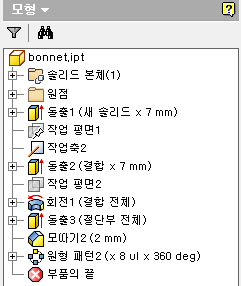
3D 그립
3D 그립 옵션의 기본 설정을 설정합니다.
3D 그립 사용
확인란을 선택하면 3D 그립을 사용할 수 있습니다. 확인란의 선택을 취소하면 모든 상황에 맞는 메뉴의 명령을 포함하여 3D 그립 기능이 완전히 제거됩니다.
선택할 때 그립 표시
확인란을 선택하면 부품(.ipt) 또는 조립품(.iam) 파일에서 부품의 면 또는 모서리를 선택할 때 그립이 표시됩니다. 선택 우선순위가 면 및 모서리로 설정되고 3D 그립을 사용하여 면을 편집할 수 있는 경우 그립이 표시됩니다. 그립을 클릭하여 3D 그립 명령을 시작합니다. 확인란의 선택을 취소하면 그립 표시가 꺼집니다.
치수 구속조건
3D 그립 편집에 따른 피쳐 변경 사항이 기존 구속조건과 일치하지 않는 경우 치수 구속조건이 반응하는 방법을 지정합니다.
완화 안 함 피쳐가 정의된 선형 또는 각도 치수가 있는 방향으로 그립 편집되는 것을 방지합니다.
방정식이 없는 경우 완화 피쳐가 방정식 기반 선형 또는 각도 치수에 의해 정의된 방향으로 그립 편집되는 것을 방지합니다. 방정식 없는 치수는 영향을 받지 않습니다.
항상 완화 선형, 각도 또는 방정식 기반 치수의 적용 여부에 관계 없이 피쳐가 그립 편집됩니다.
_프롬프트_는 _항상 완화_와 유사하지만 그립 편집이 치수 또는 방정식 기반 치수에 영향을 주는 경우 경고를 표시합니다. 승인하면 치수와 방정식이 둘 다 완화되고 그립 편집 후 수치 값으로 업데이트됩니다.
형상 구속조건
3D 그립 편집에 따른 피쳐 변경 사항이 기존 구속조건과 일치하지 않는 경우 형상 구속조건이 반응하는 방법을 지정합니다.
끊지 않음 구속조건이 있을 경우 피쳐가 그립 편집되는 것을 방지합니다.
항상 끊음 구속조건이 있는 경우에도 피쳐가 그립 편집될 수 있도록 하나 이상의 구속조건을 끊습니다.
_프롬프트_는 _항상 끊음_과 유사하지만 그립 편집이 하나 이상의 구속조건을 끊는 경우 경고를 표시합니다.
기본값 만들기/파생/단순화
원본 구성요소의 면 색상 링크
대상 부품에 적용될 기준 구성요소의 색상을 링크합니다. 이 확인란을 선택하지 않으면 대상 부품의 기본 모양으로 모양이 설정됩니다.
원본 구성요소의 스케치 형식 링크
원본 부품의 선이 변경되면 파생 부품의 스케치 블록을 업데이트할지 여부를 제어합니다.
가져오기
.xml 파일에서 응용프로그램 옵션 설정을 가져옵니다. 가져오기를 클릭하여 열기 대화상자를 표시합니다. 원하는 파일을 탐색한 다음 열기를 클릭합니다.
AutoCAD 관련 설정 사용
AutoCAD 설정과 유사한 느낌을 제공합니다.
Inventor 설정 사용
기본 응용프로그램 옵션 설정이 설치됩니다.
내보내기
현재 응용프로그램 옵션 설정을 .xml 파일로 저장합니다. 내보내기를 클릭하여 다른 이름으로 사본 저장 대화상자를 표시합니다. 파일 위치를 선택하고 파일 이름을 입력한 다음 저장을 클릭합니다.